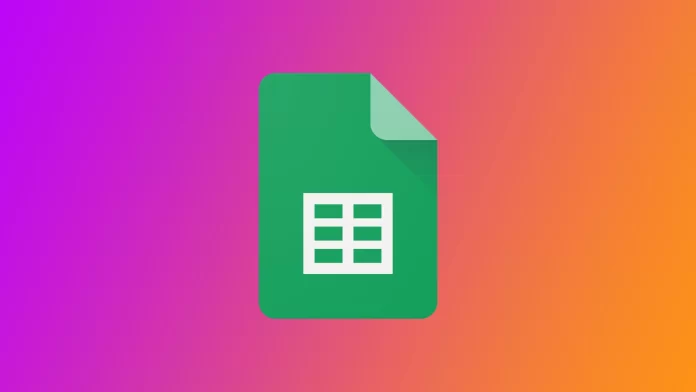Google Sheets -ohjelmaa säännöllisesti käyttävänä henkilönä minun on usein piilotettava tietyt solut, jotta laskentataulukkoni näyttäisi järjestäytyneemmältä tai jotta voisin suojata arkaluontoisia tietoja. Olipa kyse sitten rivien tai sarakkeiden piilottamisesta tietojen näkymisen yksinkertaistamiseksi tai kokonaisten arkkien piilottamisesta tulostusasetusten hallitsemiseksi, solujen piilottaminen voi olla hyödyllinen työkalu taulukkolaskentataulukon hallinnassa. Google Sheetsin yksittäisten solujen piilottaminen ei kuitenkaan ole niin yksinkertaista.
Onko mahdollista piilottaa yksittäisiä soluja Google Sheetsissä?
Yksittäisiä soluja ei ole mahdollista piilottaa Google Sheetsissä. Google Sheetsissä voi piilottaa vain rivejä, sarakkeita ja arkkeja. On kuitenkin olemassa kiertotapa, jolla voit piilottaa solujen sisällön säilyttäen niiden sijainnin arkissa. Yksi tapa piilottaa solun sisältö on muuttaa tekstin fontin väri vastaamaan arkin taustaväriä. Tämä tekee tekstistä näkymättömän, mutta se on silti solussa.
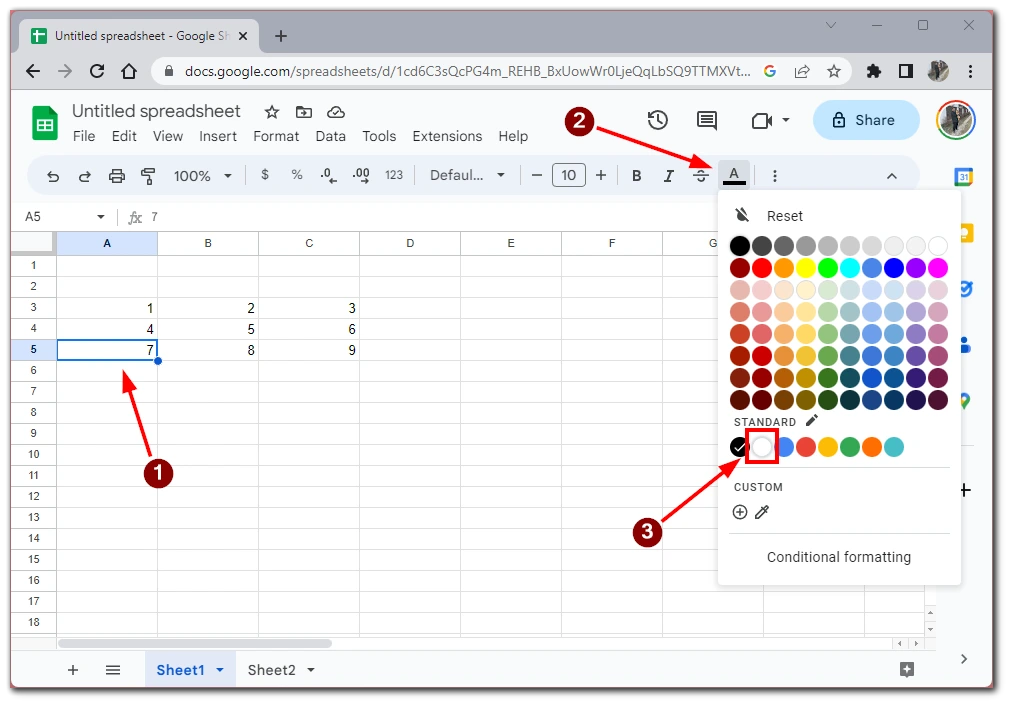
Tämä ei ole juuri sitä, mitä tarvitset, jos haluat piilottaa taulukon tiedot niin, että muut eivät pääse niihin käsiksi, koska käyttäjät voivat edelleen esimerkiksi kopioida tekstiä solusta ja siirtää sen toiseen asiakirjaan. Tämä voi kuitenkin toimia, jos ”peität” solun ikään kuin se olisi tyhjä.
Kuinka piilottaa rivejä tai sarakkeita Google Sheetsissä?
Kuten olen jo maininnut, yksittäisen solun piilottamisen sijaan voit piilottaa koko rivin tai sarakkeen, jossa kyseinen solu on. Rivien tai sarakkeiden piilottaminen Google Sheetsissä on hyödyllinen ominaisuus, joka voi auttaa sinua keskittymään laskentataulukkosi olennaisiin tietoihin. Näin voit piilottaa rivejä tai sarakkeita Google Sheetsissä:
- Valitse rivi(t) tai sarake(t), jonka haluat piilottaa. Voit valita rivin napsauttamalla taulukon vasemmassa reunassa olevaa numeroa. Valitse sarake napsauttamalla taulukon yläreunassa olevaa kirjainta.
- Napsauta hiiren kakkospainikkeella valittua riviä (rivejä) tai saraketta (sarakkeita) ja valitse avautuvasta kontekstivalikosta ”Piilota rivi(t)” tai ”Piilota sarake(t)”.
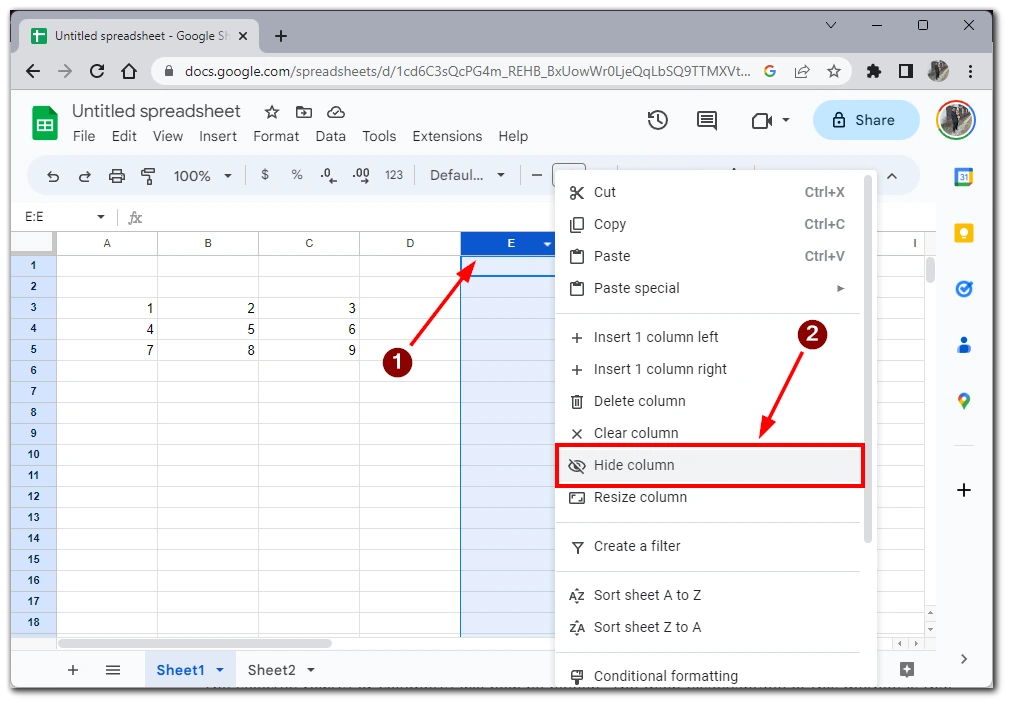
Voit poistaa sarakkeiden tai rivien piilotuksen Google Sheetsissä napsauttamalla painiketta, jossa on kaksi eri suuntiin osoittavaa nuolta, jotka näkyvät niiden rivien tai sarakkeiden välissä, joissa piilotettu rivi tai sarake sijaitsee.
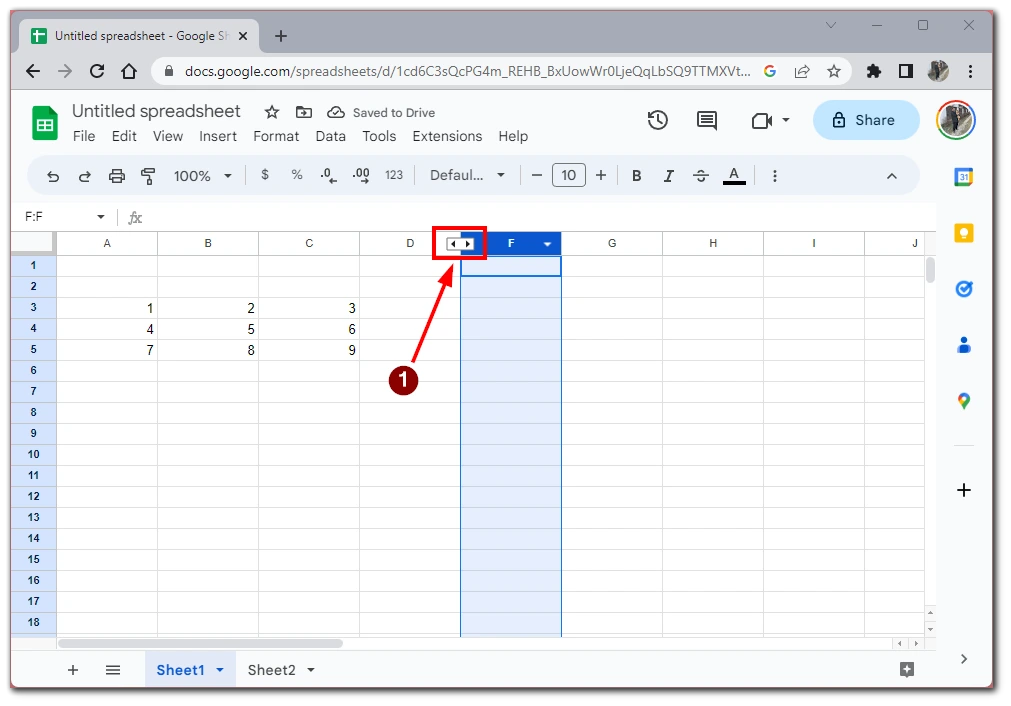
Valittu rivi (rivit) tai sarake (sarakkeet) on nyt piilotettu. Tämän menetelmän suurin haittapuoli on, että piilotettavan solun lisäksi piilotat kaikki muut rivin tai sarakkeen solut, joten se sopii sinulle vain, jos et tarvitse rivin tai sarakkeen tietoja.
Miten piilottaa arkki Google Sheetissä
Arkin piilottaminen Google Sheetsissä voi olla hyödyllistä, jos laskentataulukkosi sisältää useita arkkia ja haluat poistaa yhden arkin näkyvistä väliaikaisesti. Näin voit piilottaa arkin Google Sheetsissä:
- Valitse piilotettava arkki napsauttamalla näytön alaosassa olevaa arkki-välilehteä.
- Napsauta sitä hiiren oikealla painikkeella.
- Valitse avautuvasta kontekstivalikosta ”Piilota arkki”.
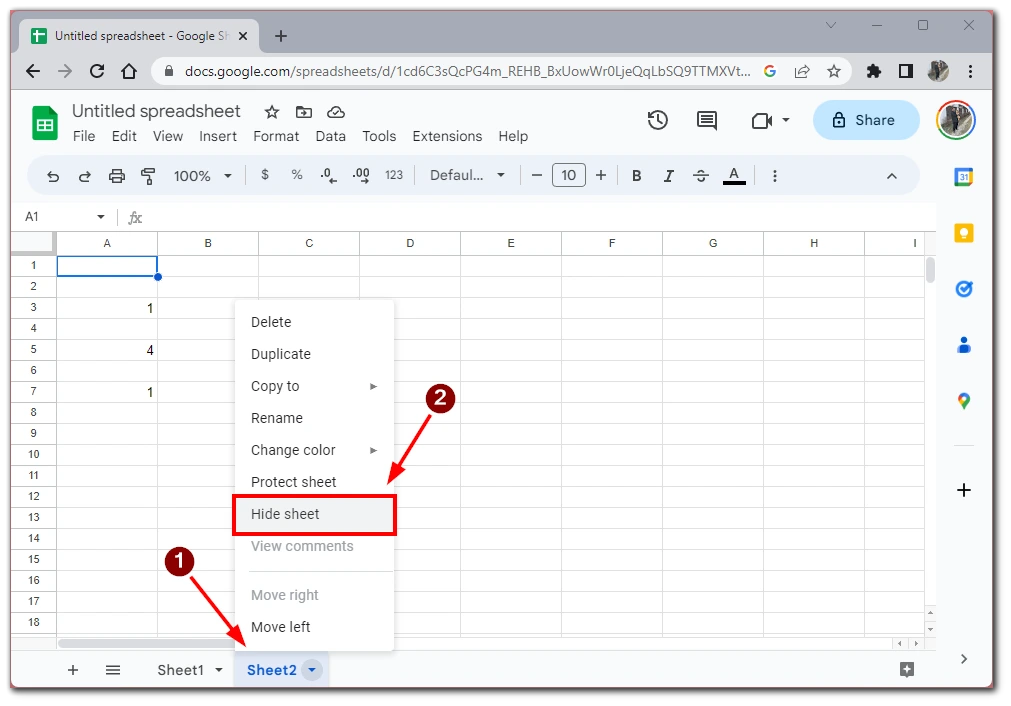
- Valittu arkki on nyt piilotettu näkyvistä. Näytön alareunassa näkyy viesti ”Sheet hidden”.
Voit poistaa arkiston piilotuksen Google Sheetsissä napsauttamalla näytön alareunassa olevaa ”Sheets”-valikkoa ja napsauttamalla sitten harmaata välilehteä, joka osoittaa, että arkisto on piilotettu. Arkki aukeaa ja muuttuu jälleen aktiiviseksi; näet sen myös arkistoluettelossa.
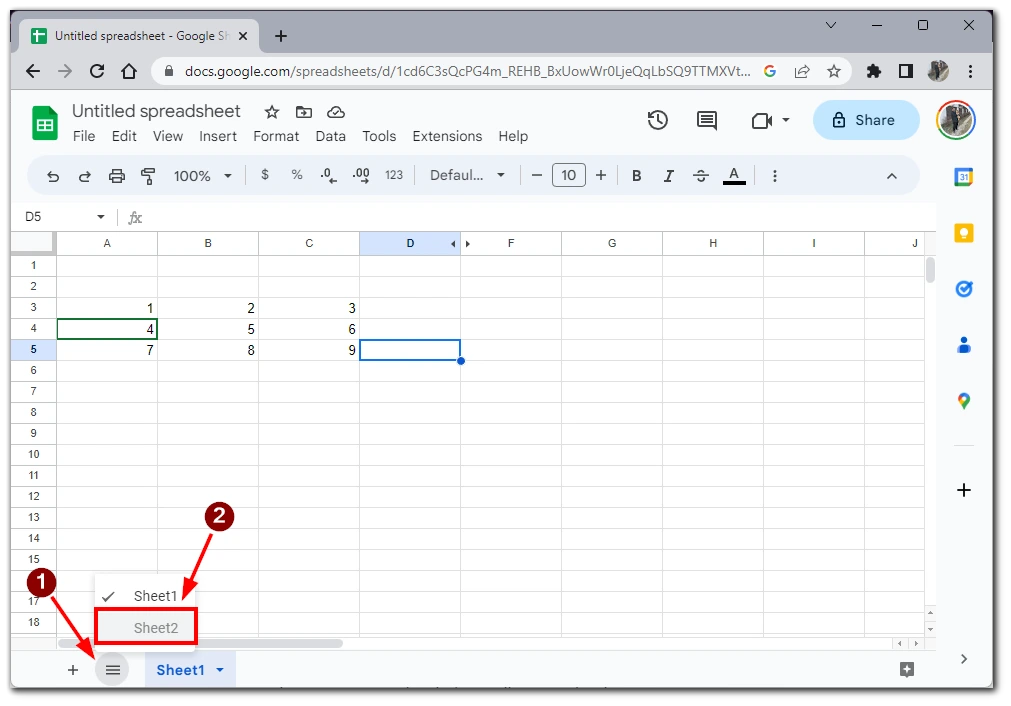
Huomaa, että arkiston piilottaminen Google Sheetsissä ei poista sitä laskentataulukosta vaan poistaa sen näkyvistä. Piilotetun arkin tiedot ovat edelleen käytettävissä, ja niitä voidaan käyttää kaavoissa ja laskelmissa.
Miksi solun piilottaminen Google Sheetsissä voi olla tarpeen?
Vaikka yksittäisiä soluja ei ole mahdollista piilottaa Google Sheetsissä, on useita syitä, joiden vuoksi voit haluta piilottaa taulukkolaskentataulukon rivejä, sarakkeita tai kokonaisia arkkeja. Seuraavassa on joitakin yleisiä syitä, miksi solu voidaan joutua piilottamaan Google Sheetsissä:
- Suojaa arkaluonteiset tiedot: Jos laskentataulukkosi sisältää arkaluonteisia tai luottamuksellisia tietoja, saatat haluta piilottaa tietyt rivit tai sarakkeet luvattoman käytön estämiseksi. Voit esimerkiksi piilottaa työntekijän palkkoja sisältävän sarakkeen tai rivin, joka sisältää taloudellisia tietoja, joita et halua muiden näkevän.
- Yksinkertaista näkemystäsi: Tiettyjen rivien tai sarakkeiden piilottaminen voi auttaa yksinkertaistamaan laskentataulukon tietojen näkymistä, jolloin niitä on helpompi lukea ja ymmärtää. Voit esimerkiksi piilottaa rivejä tai sarakkeita, jotka sisältävät epäolennaisia tietoja tai tietoja, joita sinun ei tarvitse nähdä.
- Tee laskentataulukostasi organisoidumpi: Etenkin, jos työkirjassasi on paljon arkkeja. Voit esimerkiksi haluta piilottaa arkit, jotka sisältävät nykyisen tehtävän tai projektin kannalta epäolennaisia tietoja tai varmuuskopiotietoja, joita sinun ei tarvitse nähdä säännöllisesti.
- Ehkäise virheet kaavoissa: Jos laskentataulukkosi sisältää monimutkaisia kaavoja, joissa viitataan muihin soluihin, näiden solujen piilottaminen voi estää viitatun tiedon vahingossa tapahtuvat muutokset, jotka voisivat aiheuttaa virheitä kaavoihin.
- Tulostusasetusten hallinta: Jos sinun on tulostettava laskentataulukko, tiettyjen rivien tai sarakkeiden piilottaminen voi auttaa hallitsemaan tulostusasetuksia ja tekemään asiakirjasta järjestäytyneemmän. Voit esimerkiksi piilottaa sarakkeet, jotka sisältävät tietoja, joilla ei ole merkitystä tulostettavan asiakirjan kannalta, tai rivit, jotka sisältävät luottamuksellisia tietoja, joita et halua sisällyttää tulostettavaan asiakirjaan.
Yleisesti ottaen solujen piilottaminen Google Sheetsissä voi auttaa sinua järjestämään ja suojaamaan tietojasi paremmin ja helpottamaan taulukkolaskentataulukon käsittelyä. Piilottamalla tarpeettomat tai arkaluonteiset tiedot voit keskittyä sinulle tärkeimpiin tietoihin ja säilyttää samalla laskentataulukkosi eheyden.